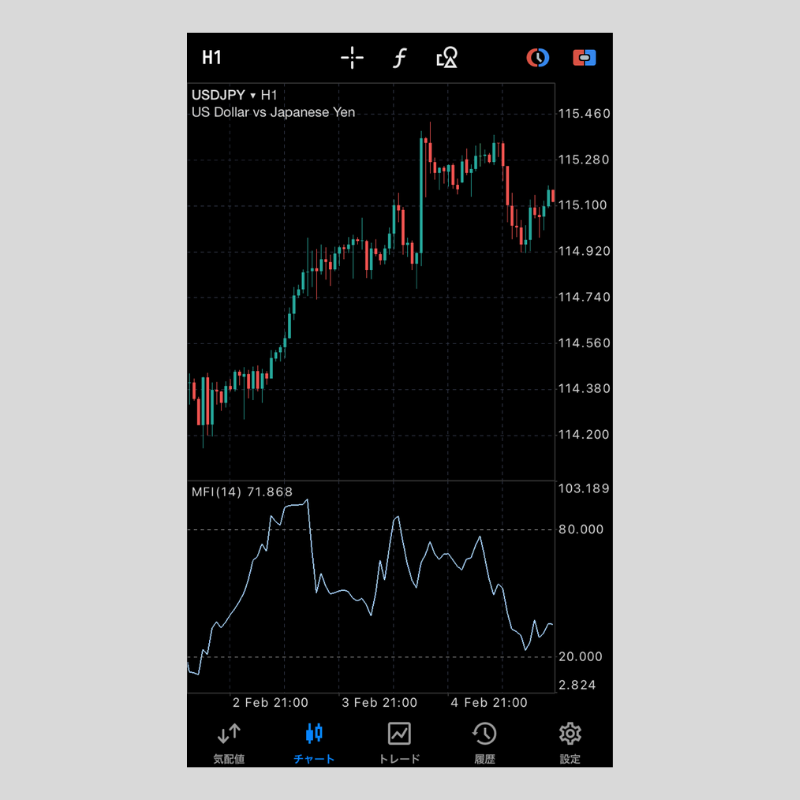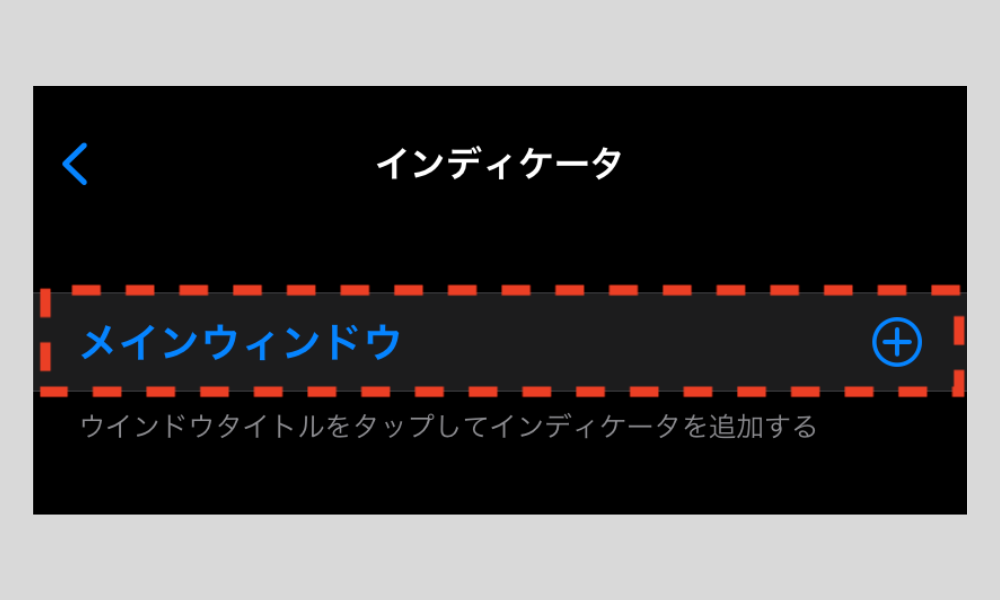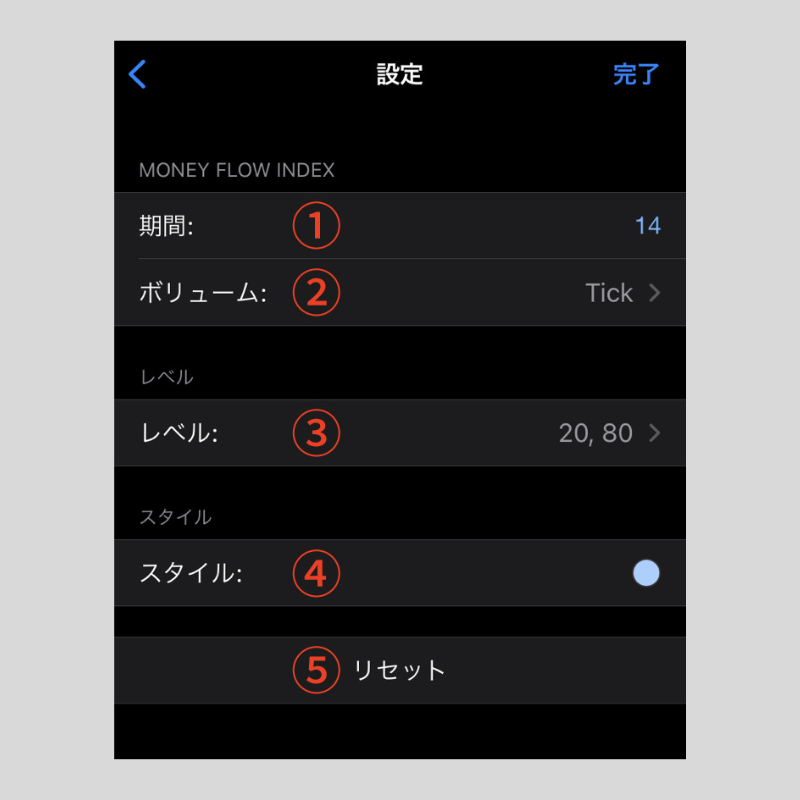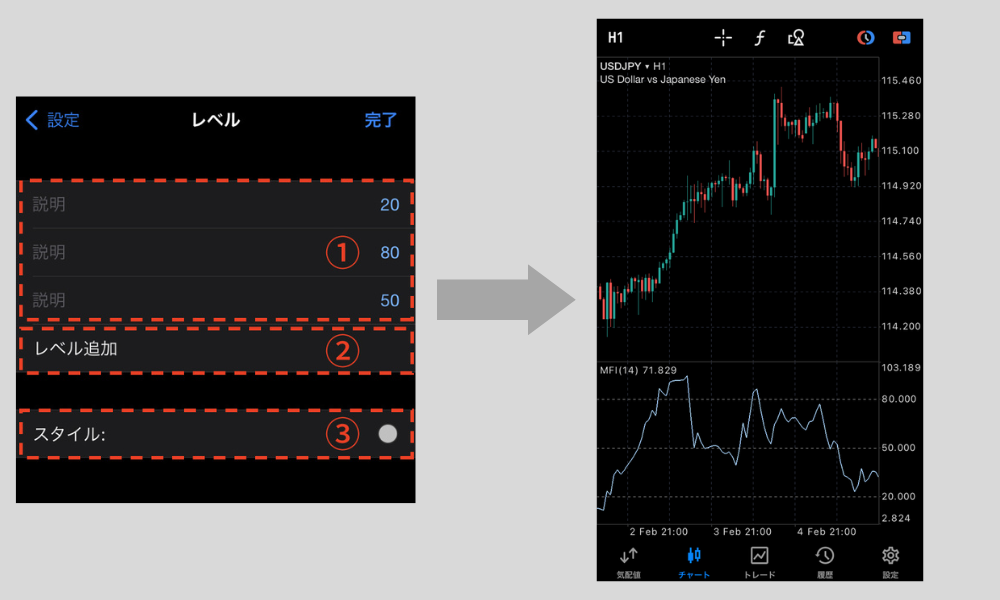iPhone版MT5(メタトレーダー5)でMFIを設定する方法
iPhone版MT5アプリで、MFI(マネーフローインデックス)を設定する方法を紹介します。
MFIは「Money Flow Index」の略で、値動きと出来高を考慮したテクニカル指標です。
相場の買われ過ぎ、売られ過ぎを判断するのに役立ちます。
MT5ではボリューム系のインジケーターに属し、メインチャート下のサブチャートに表示されます。
MFIをチャートに追加する方法
iphone版MT5アプリで、チャート上にMFIを追加する方法は、次の2通りです。
- 1.チャート画面上部にあるインジケーターアイコンをタップ。
- 2.チャート画面の適当な場所をタップすると出てくるコンテキストメニューの「インディケータ」をタップ。
続いて「メインウィンドウ」をタップ。
表示されるリストの「ボリューム」の中から「Money Flow Index」を選択します。
MT5のインジケーター表記は英語です。
MFIの設定画面の使用方法
MFIを選択すると、設定画面が表示されます。
ここでさまざまな設定を行います。
①期間
MFIを算出する期間を設定します。
デフォルトの数値は「14」です。
②ボリューム
MFIで利用するボリューム(出来高)の種類を設定します。
デフォルトのボリュームは「Tick」です。
- Tick:ティックボリューム
- Real:リアルボリューム
③レベル
サブチャートの指定した水準に水平線を表示できます。
MFIはデフォルトで20と80に水平線が表示される設定となっていますが、レベルの設定画面で①の部分の数値を変えれば水準を変更できる他、②の「レベル追加」をタップすれば新たに水平線を追加することも可能です。
また、③の「スタイル」では水平線の色と線の太さを変更できます。
④スタイル
MFIの線の太さと色を変更できます。
⑤リセット
再設定時に表示されます。
「リセット」をタップすると、設定がデフォルトに戻ります。
MT5を学びたい方へオススメコンテンツ

OANDA証券ではMT5(メタトレーダー5)の基本的な使い方を、画像や動画を用いて詳しく解説します。OANDA証券が独自開発したオリジナルインジケーターや自動売買(EA)なども豊富に提供しています。OANDA証券の口座をお持ちであれば無料で使えるので、ぜひ口座開設をご検討ください。
本ホームページに掲載されている事項は、投資判断の参考となる情報の提供を目的としたものであり、投資の勧誘を目的としたものではありません。投資方針、投資タイミング等は、ご自身の責任において判断してください。本サービスの情報に基づいて行った取引のいかなる損失についても、当社は一切の責を負いかねますのでご了承ください。また、当社は、当該情報の正確性および完全性を保証または約束するものでなく、今後、予告なしに内容を変更または廃止する場合があります。なお、当該情報の欠落・誤謬等につきましてもその責を負いかねますのでご了承ください。